Cet article a été coécrit par Yaffet Meshesha. Yaffet Meshesha est spécialiste en informatique. Il a créé Techy, un service complet de collecte, de réparation et de livraison d'ordinateurs. Yaffet a plus de huit ans d'expérience, et il est spécialisé dans la réparation d'ordinateurs et le soutien technique. Techy a été présenté sur TechCrunch et Time.
Cet article a été consulté 13 412 fois.
Vous pourrez utiliser une console PowerShell pour retrouver la clé d’activation de votre système d’exploitation Windows. Si vous n’obtenez pas de résultat avec cette console, vous pourrez aussi télécharger et utiliser l’application appelée ProduKey. Si vous avez obtenu Windows 10 au titre de mise à niveau gratuite de Windows 7 ou 8, vous ne trouverez pas de clé d’activation de produit. En effet, les méthodes que nous énumérons ci-après ne sont utilisables que si vous avez acheté votre licence directement auprès du site de Microsoft®, si vous avez obtenu un DVD d’installation ou encore si le système d'exploitation était préinstallé au moment de l’achat de votre ordinateur [1] .
Étapes
Méthode 1
Méthode 1 sur 2:Utiliser PowerShell
-
1Ouvrez PowerShell en tant qu'administrateur. Pressez simultanément les touches ⊞ Win+S de votre clavier pour ouvrir les fonctions de recherches. Saisissez PowerShell dans la barre de recherches et faites un clic droit sur l'application que vous verrez s'afficher dans les résultats, puis cliquez l'option Exécuter en tant qu'administrateur.
-
2Entrez l'instruction pour obtenir l'affichage de votre clé de produit. Tapez
powershell "(Get-WmiObject -query 'select * from SoftwareLicensingService').OA3xOriginalProductKeyà la suite de l'invite de la ligne de commande et pressez la touche Entrée de votre clavier. Cette instruction a pour fonction de rechercher la clé d'activation du système d'exploitation Windows [2] . -
3Notez la clé d'activation du système. Vous devriez voir cette clé s'afficher immédiatement au-dessous de la commande que vous venez d'entrer.
- Cette clé d'activation est constituée de 25 caractères alphanumériques .
- Faites une capture d'écran de la fenêtre où est affichée votre clé de licence, ou notez-la sur un morceau de papier pour en conserver une trace en cas de besoin.
- Si cette commande ne fonctionne pas, vous devrez Utiliser ProduKey pour rechercher la clé d'activation de votre système.
Publicité
Méthode 2
Méthode 2 sur 2:Utiliser ProduKey
-
1Ouvrez le site web de ProduKey. Utilisez votre navigateur habituel pour aller sur le site http://www.nirsoft.net/utils/product_cd_key_viewer.html. ProduKey est une solution très appréciée de ses utilisateurs. Elle vous permettra de rechercher la clé d'activation de votre système d'exploitation si vous n'obtenez pas de résultat en utilisant PowerShell. Cet utilitaire est capable de retrouver une clé de licence pour Windows 10, 8, 7 et Vista, que le système ait été pré installé avant l'achat de votre ordinateur ou que vous vous le soyez procuré séparément de la machine [3] .
- Il est possible que sur certains ordinateurs, le fait de télécharger puis d'exécuter ProduKey provoque un avertissement de votre antivirus. C'est un faux positif qui se produit parce que ce programme a la faculté de rechercher la clé d'activation du système en accédant à la base de registres du système, mais il ne représente en réalité aucun danger. Pour autant que vous ayez téléchargé l'application depuis son site officiel, vous pourrez ignorer cet avertissement.
-
2Téléchargez ProduKey. Déroulez la fenêtre du site et cliquez sur Télécharger ProduKey (au format ZIP) qui se trouve dans le bas de la page. Cela aura pour effet de télécharger l'archive contenant l'application vers le répertoire des téléchargements de votre système.
-
3Ouvrez le dossier contenant ProduKey. Faites un doubleclic sur l'archive ZIP que vous venez de télécharger. Vous la trouverez par défaut dans le dossier de votre système où vous l'avez téléchargée.
-
4Cliquez l'option Tout extraire. Vous la trouverez au-dessous de l'onglet Utilitaires de décompression. Vous verrez s'afficher une fenêtre de dialogue.
-
5Choisissez le répertoire où extraire l'archive. Vous pourrez sélectionner un nouveau dossier si vous le voulez en sélectionnant rechercher, mais le répertoire qui vous sera proposé par défaut pour l'extraction conviendra généralement très bien. Cliquez sur Extraire lorsque vous aurez choisi le dossier où décompresser le contenu de l'archive et l'ouvrir.
-
6Faites un doubleclic sur l'icône de ProduKey. Elle représente une clé. La fenêtre de l'application s'affichera et vous y verrez les 25 caractères alphanumériques constituant la clé d'activation de votre système, à la droite du nom de votre disque dur.
- Vous pourrez, à votre choix, faire une capture d'écran de la fenêtre où est affichée votre clé de licence, ou bien la noter à la main sur un morceau de papier pour en conserver une trace en cas de besoin ultérieur.
Publicité
Conseils
- Vous pourrez généralement retrouver votre clé d'activation de Windows apposée sur la boite contenant votre DVD d'installation ou dans l'emballage de votre ordinateur. Elle peut aussi être étiquetée sur le boitier de l'appareil ou dans le compartiment de la batterie de votre portable [4] .
- Si vous avez acheté Windows 10 auprès du dépôt de Microsoft®, vous pourrez aussi consulter l'historique de vos commandes pour y retrouver la clé d'activation de votre système.
- Vous pourrez aussi utiliser l'application gratuite Magical Jelly Bean pour retrouver votre clé d'activation de Windows .
Avertissements
- Utiliser la clé de validation d'un système appartenant à une autre personne est une violation des termes de la licence concédée par Microsoft®.
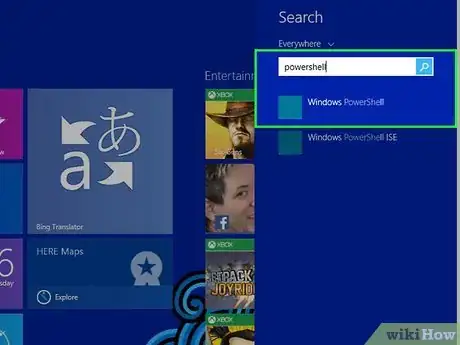
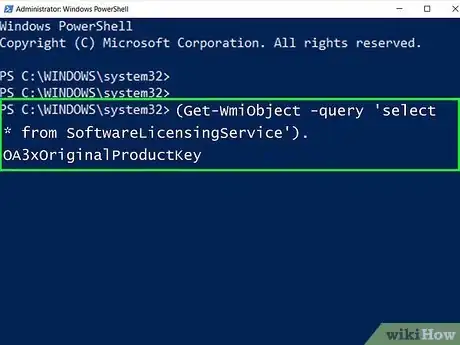
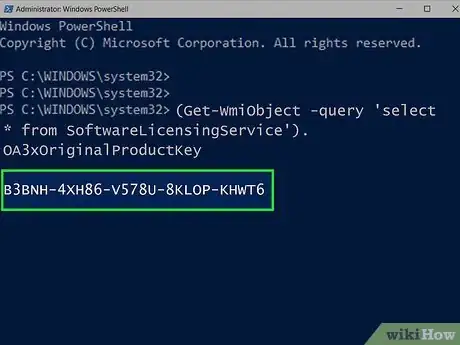
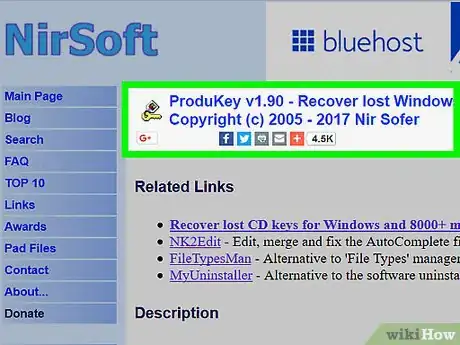
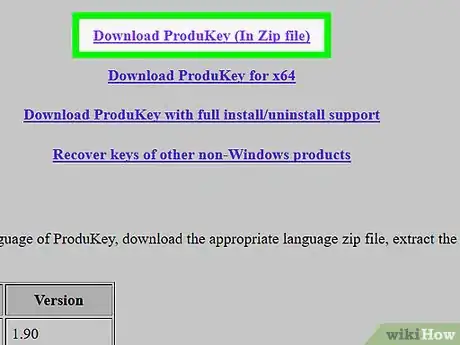
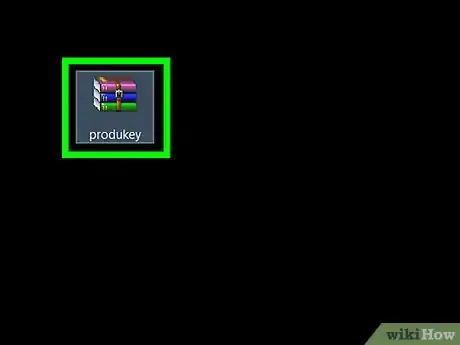
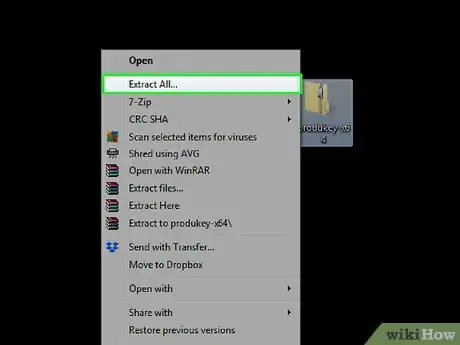

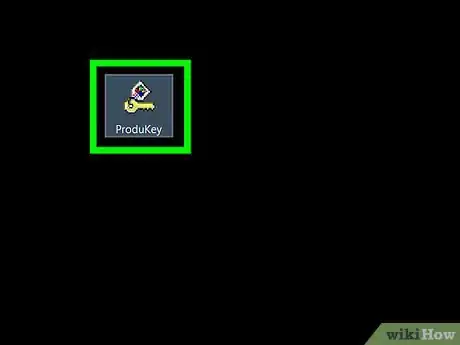





-Step-17.webp)












